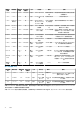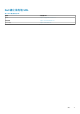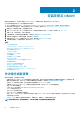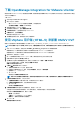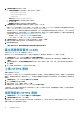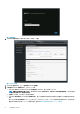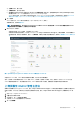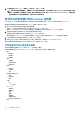Install Guide
安裝及設定 OMIVV
請務必遵照所有需求,並且執行所需的 VMware vCenter。如需更多資訊,請參閱 硬體需求 和 軟體需求。
以下高階步驟大概就是 OMIVV 的整體安裝和設定程序:
1. 從 Dell 支援網站下載 DellEMC_OpenManage_Integration_<version number>.<build number>.zip 檔案,網址為:https://
www.dell.com/support。如需更多有關下載 OMIVV 的資訊,請參閱下載 OpenManage Integration for VMware vCenter。
2. 瀏覽至您已下載檔案的位置,然後解壓縮其內容。
3. 使用 vSphere 用戶端 (HTML-5) 來部署包含 OMIVV 裝置的開放虛擬化格式 (OVF) 檔案。請參閱 部署 OMIVV OVF。
4. 部署 OVF 後,請設定時區、目前日期和時間。
5. 上傳授權檔案。如需更多有關授權的資訊,請參閱 上傳授權至 OMIVV 管理主控台。
6. 視需求設定部署模式。如需詳細資訊,請參閱 設定部署模式。
7. 用管理主控台向 vCenter 伺服器登錄 OMIVV 裝置。請參閱註冊新的 vCenter 伺服器。
8. 完成裝置組態設定。如需詳細資訊,請參閱 設定 OMIVV 裝置。
主題:
• 先決條件核對清單
• 下載 OpenManage Integration for VMware vCenter
• 使用 vSphere 用戶端 (HTML-5) 來部署 OMIVV OVF
• 產生憑證簽章要求 (CSR)
• 上傳 HTTPS 憑證
• 還原預設的 HTTPS 憑證
• 設定部署模式
• 註冊新的 vCenter 伺服器
• 設定 OMIVV 裝置
• 升級已註冊的 vCenter 版本後重新設定 OMIVV
• 管理備份和還原
• 更新 OMIVV 裝置和儲存庫位置
• 使用 RPM 升級 OMIVV 裝置
• 使用備份和還原來升級 OMIVV 裝置
• 取消註冊 OpenManage Integration for VMware vCenter
• 取消註冊後還原 OMIVV
先決條件核對清單
開始安裝產品前,請先確定以下事項:
• 您擁有可讓 OMIVV 存取 vCenter 伺服器的使用者名稱和密碼。使用者可以擁有具備所有必要權限的管理員角色,或是具備必要
權限的非管理員使用者。如需 OMIVV 作業所需權限清單的更多資訊,請參閱非系統管理員使用者必要權限。
• 您具有 ESXi 主機系統的根密碼,或是有主機系統管理權限的 Active Directory 認證。
• 您擁有與 iDRAC Express 或 Enterprise 相關的使用者名稱和密碼,且其在 iDRAC 上有系統管理權限。
• 您在 iDRAC 有管理員權限。
• 已停用 iDRAC9 型伺服器 iDRAC 中的 Simple 2FA 和 Smart Card log-On。
• vCenter 伺服器正在執行中。
• 決定 OMIVV 安裝目錄的位置。
• OMIVV 和 vCenter 伺服器置於同個網路。
• 如果 vCenter、OMIVV 和 iDRAC 連線至不同的網路,那麼 vCenter、OMIVV 和 iDRAC 網路之間有路由。這只適用於 OMIVV 裝置
未設定兩個 NIC 的情況。
• VMware vSphere 環境符合虛擬裝置系統需求、連接埠存取、時鐘同步,和聆聽連接埠的要求。
註: 虛擬裝置的作用和一般虛擬機器相同。凡是中斷或關機,都會影響虛擬裝置的整體功能。
2
14 安裝及設定 OMIVV